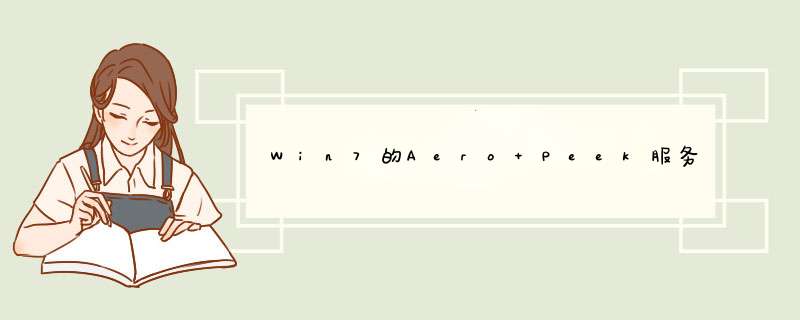
工具/原料
win7系统 aero peek 电脑
方法/步骤
1、右击桌面上的“计算机”,点击“属性”进入。
2、点击“高级系统设置”进入。
3、选择进入“高级”界面,点击性能下的“设置”。
4、点击“视觉效果”,在设置列表中勾选“启用 Aero Peek”,点击“确定”。
win7 windows aero是禁用状态的原因及解决方法:
此类故障是因为显卡驱动不是最新的版本。
解决方法:
1、网上搜索下载安装驱动人生;
2、打开驱动人生,点本机驱动,选择相应的显卡,点更新;
3、显卡驱动安装到最新版本以后,再点开始任务栏空白处,鼠标右键选择属性;
4、此时使用Aero Peek预览桌面就是可选状态,勾选该选项,点确定。
wi7最好的是可以使用Aero主题,使桌面和窗口看起来非常炫酷。那么 win7 系统Aero主题无法使用怎么办呢?今天我就和大家 说说 win7系统Aero主题无法使用的解决 方法 。
win7系统Aero主题无法使用解决方法
1.使用组合快捷键win键+r键打开运行窗口,在打开的运行窗口中输入“services.msc”点击确定打开服务窗口。如下图所示
2.在打开的服务窗口中,拖动滚动条找到“Themes”服务,然后点击选中Themes服务并且在左上角点击“启动”此服务即可。如下图所示
Win7系统无法显示Aero特效解决方法
确认AeroPeek特效已开启
如果电脑中的Win7版本是有Aero特效的,那也有可能是没有开启此功能。确认Aero特效已开启的方法:右键点击 开始,选择属性,在“任务栏和开始菜单属性”中切换到“任务栏“,查看最下方的“使用AeroPeek预览桌面”是否被选,如果没有,就将该项选中,之后点击“确定”按钮保存。
确认当前使用的Win7主题是否支持Aero特效。
Win7的Aero特效在主题上也是有所体现的,如果主题本身不支持,那么Win7同样无法实现Aero特效。在桌面点击右键,选择“个性化”。然后选择Aero主题中的任意一款即可。更换支持Aero特效的Win7主题如果问题出在这里,那么只要点击要换的主题,任务栏和窗口马上就会出现变化了。
win7系统Aero主题无法使用怎么办相关 文章 :
1. 如何解决Win7系统无法更改主题
2. 电脑提示主题无法加载怎么办
3. Win7系统无法显示Aero特效如何解决
4. 系统主题显示灰色无法更换怎么办
5. win7如何更换主题
6. Win7安装主题后桌面图标修改不了怎么办
欢迎分享,转载请注明来源:内存溢出

 微信扫一扫
微信扫一扫
 支付宝扫一扫
支付宝扫一扫
评论列表(0条)